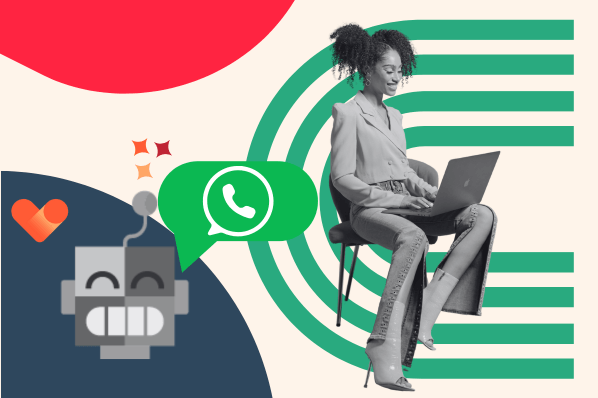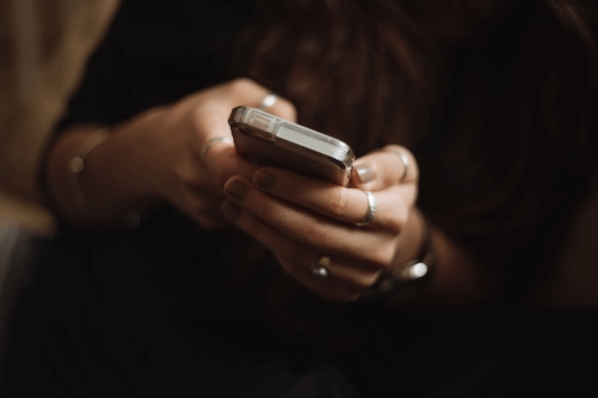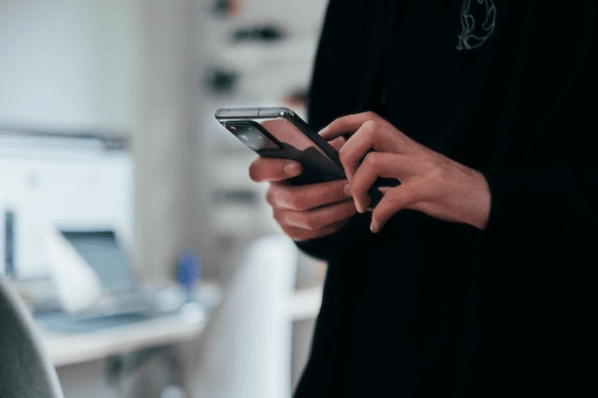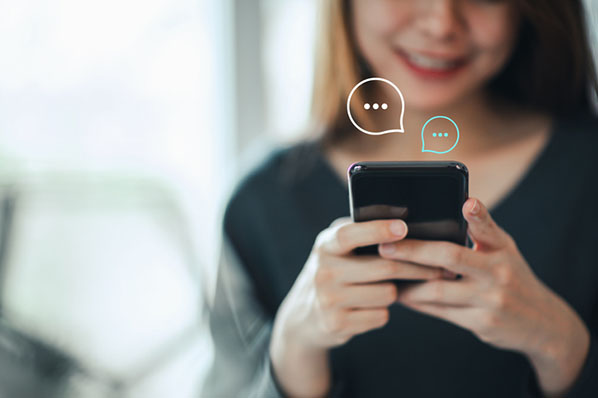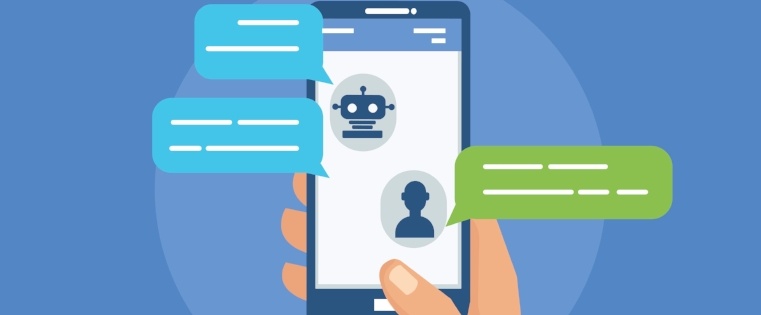Knapp zwei Milliarden Menschen nutzen jeden Monat den Messenger-Dienst WhatsApp, der 2009 im kalifornischen Santa Clara (USA) gegründet wurde. Die Nutzerzahlen illustrieren eindrucksvoll das Potenzial von WhatsApp als Marketingkanal: Seine User verschicken weltweit täglich mehr als 65 Milliarden Nachrichten.
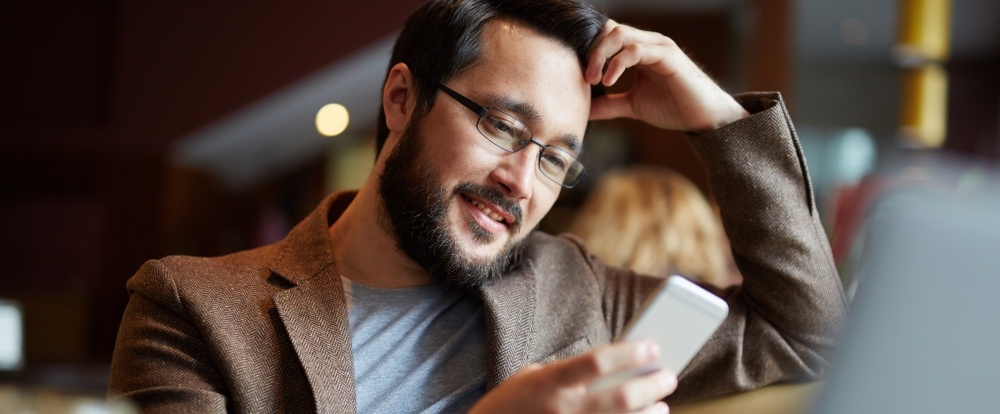
Die Aussichten sind verlockend: Unternehmen erreichen Ihre Kunden mit geringen Streuverlusten und erzielen hohe durchschnittliche Öffnungsraten. Wie Sie WhatsApp-Marketing in Ihrem Unternehmen umsetzen können und welche Marketingmaßnahmen sich auf diesem Kanal besonders anbieten, verraten wir Ihnen im folgenden Artikel.
WhatsApp-Marketing für Unternehmen: Darauf kommt es an
Falls Sie für Ihr Unternehmen den Einsatz von WhatsApp als Marketing-Plattform in Erwägung ziehen, sollten Sie beachten, dass der Messenger sich weniger für Werbung und mehr für die Beratung von Kunden eignet.
Leads, die einem Unternehmen ihre Telefonnummer anvertrauen, sind in den meisten Fällen bereits interessiert an dessen Produkten oder Dienstleistungen. Sie befinden sich also bereits in Phase Zwei der Buyer’s Journey (Consideration).
Sie benötigen nun Unterstützung und Informationen vom Unternehmen, damit sie eine gute Entscheidung treffen können.

Bild: HubSpot
Etwa jeder fünfte WhatsApp-Nutzer wünscht sich, über WhatsApp in Kontakt mit Unternehmen treten zu können. Mutterkonzern Facebook hat für dieses Kundenbedürfnis eine Erweiterung der Standard-App vorgestellt, die insbesondere für kleine und mittelständische Unternehmen gedacht ist: WhatsApp Business. Die App bietet weitere Funktionen für die Kundenkommunikation und das Social-Media-Marketing. So können Sie beispielsweise Chat-Statistiken einsehen und automatisierte Nachrichten versenden.
WhatsApp lässt sich derzeit nur mit einem Smartphone nutzen – auch bei der Verwendung der Software über den Computer ist die installierte App Voraussetzung. Daher sollten Sie die Nutzung von WhatsApp als Marketing-Kanal insbesondere dann in Erwägung ziehen, wenn die Produkte und Dienstleistungen Ihres Unternehmens eine mobile Zielgruppe ansprechen.
WhatsApp für Ihr Unternehmen – die größten Vorteile
Einer der entscheidenden Vorteile von WhatsApp ist die Nutzerzahl. Allein in Deutschland verwenden 58 Millionen Menschen täglich die App – viele Ihrer Kunden sind also sehr wahrscheinlich schon dort.
WhatsApp-Marketing ermöglicht es Ihrem Unternehmen, Ihre Kunden auch im Alltag zu begleiten und zu unterstützen. Auf diese Weise können Sie die Kundenbeziehungen festigen, aus der Sphäre des Werblichen austreten und einen bleibenden Eindruck durch den persönlichen Kontakt hinterlassen.
Da der Kunde Ihr Unternehmen zunächst in seine Kontaktliste aufnehmen muss, um mit Ihnen ein Gespräch auf WhatsApp zu beginnen, sind die Streuverluste im WhatsApp-Marketing darüber hinaus äußerst überschaubar. Damit einher gehen die signifikant hohen Öffnungsraten des Kanals: Bis zu 95 Prozent sind hier Standard.
Unternehmen bietet sich noch ein weiterer Vorteil auf WhatsApp: Durch die Chats in Echtzeit kann schnell auf Kundenanfragen reagiert werden, egal, ob es sich dabei um eine Kaufanfrage, eine inhaltliche Nachfrage zum Produkt oder ein Problem des Kunden handelt. So oder so können Servicemitarbeiter hier zügig tätig werden und dem Kunden eine direkte und unkomplizierte Lösung präsentieren.
Das zahlt nicht nur kurzfristig auf die Kundenzufriedenheit ein, sondern auch langfristig auf deren Treue und den Ruf Ihres Unternehmens, der wiederum auch für die Marketingabteilung bzw. das Unternehmen insgesamt von hoher Wichtigkeit ist.
Denn wie die Statistik zeigt, ist guter Kundenservice essentiell für die meisten Käufer: Knapp 70 Prozent der Befragten wechseln den Anbieter, wenn der Service nicht befriedigend war, und ganze 83 Prozent warnen sogar andere Interessierte vor dem Unternehmen.
Das Double-Opt-in-Verfahren: Was Sie beachten müssen
Falls Sie den Einsatz von WhatsApp-Marketing für Ihr Unternehmen in Erwägung ziehen, ist es essenziell, die rechtlichen Rahmenbedingungen zu kennen und einzuhalten. Das Telemediengesetz in Deutschland besagt etwa, dass der Versand von werblichen Botschaften ohne die Einwilligung des Nutzers nicht gestattet ist. Auch die DSGVO hat in Sachen Datenschutz neue Standards etabliert. Konkret bedeutet das für Werbetreibende, dass auch im WhatsApp-Marketing das Double-Opt-in-Verfahren die sicherere Wahl ist.
Die Anmeldung für eine Supportanfrage über WhatsApp können so aussehen, dass der Nutzer zunächst seine Telefonnummer auf Ihrer Website in einem Formular hinterlegt (erster Opt-in). Daraufhin wird dem Kunden die WhatsApp-Telefonnummer Ihres Unternehmens angezeigt, die dieser selbst zu seinen Telefonkontakten hinzufügen muss. Dann schickt der Kunde an diese Telefonnummer eine WhatsApp-Nachricht mit einem zuvor bestimmten Wort. Hier hat sich insbesondere „Start“ als geeignetes Wort bewährt (zweiter Opt-in). Anschließend tritt Ihr Unternehmen mit dem Nutzer durch eine Begrüßungsnachricht in Kontakt.
Pro-Tipp: Die Erstellung eines Formulars, dass Sie auf Ihrer Website einbinden können, gelingt mit Formular-Designern wie dem HubSpot Formular-Designer besonders einfach.
Verbot von WhatsApp-Newslettern
Im Dezember 2019 stellte WhatsApp unmissverständlich klar, dass Newsletter gegen seine Nutzungsbedingungen verstoßen. Offizielle Quellen ließen verlauten, WhatsApp sei nicht für den Massenversand oder den automatisierten Nachrichtenaustausch bestimmt.
WhatsApp verwies im selben Atemzug auf die WhatsApp Business App und die WhatsApp Business API, eine Programmierschnittstelle. Diese gesonderten Apps ermöglichen Ihrem Unternehmen weiterhin eine direkte und unkomplizierte Kundenkommunikation über den Messenger – lediglich der Versand von Massennachrichten ist nun ausdrücklich untersagt.
Was bringt WhatsApp zukünftig für Ihr Unternehmen?
Trotz des Verbots von WhatsApp-Newslettern sollten Sie WhatsApp nicht den Rücken kehren. Die WhatsApp Business App und die WhatsApp Business API werden konstant ausgebaut und insbesondere für kleine und mittelständische Unternehmen fortlaufend verbessert.
So soll die Programmierschnittstelle in Zukunft einen festen Platz im Unternehmensalltag einnehmen. Dies wird Stück für Stück realisiert: Customer-Relationship-Management-Tools wie HubSpot können beispielsweise schon heute mit dem Programm verbunden werden.
Und was hält die Zukunft bereit? Transaktionen könnten beispielsweise direkt über WhatsApp durch dynamisch generierte Zahlungslinks abgewickelt werden. Kunden würden dabei vom Echtzeit-Support profitieren, sodass eine Sendungsverfolgung direkt über WhatsApp abrufbar und einsehbar sein könnte. Erste Unternehmen in den USA setzen Letzteres bereits erfolgreich um.
Fazit: Nutzen Sie schon heute das Potenzial von
WhatsApp ist der Marketing-Kanal der Zukunft. Im Gegensatz zu anderen Plattformen sollten Sie WhatsApp jedoch mehr als Beratungs- und Service-Plattform für Leads und Ihre Bestandskunden sehen und weniger als klassische Werbeplattform.
Statt aggressives Push-Marketing zu betreiben oder Newsletter über WhatsApp zu verschicken, sollten Sie sich lieber darauf fokussieren, Kundenfragen in Echtzeit zu beantworten und durch Ihren hilfreichen Kundenservice zu überzeugen.
![→ Guide: WhatsApp für Unternehmen [Kostenloser Download]](https://no-cache.hubspot.com/cta/default/53/e25fb842-e725-4af2-a2f1-8d5e76834a6e.png)